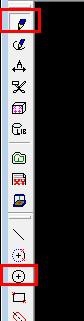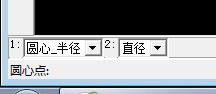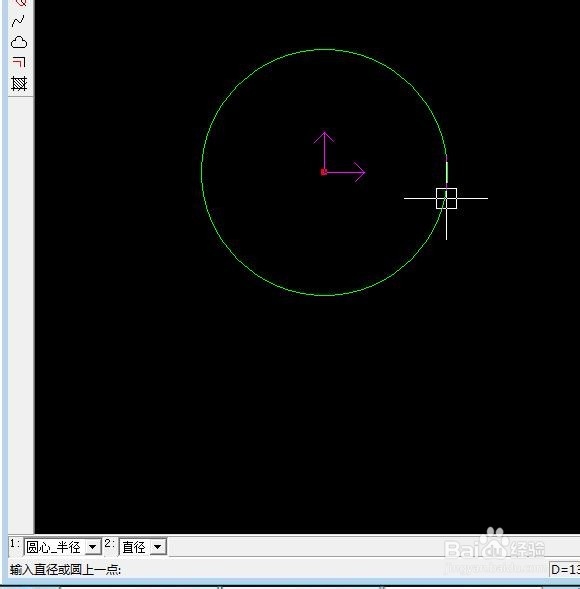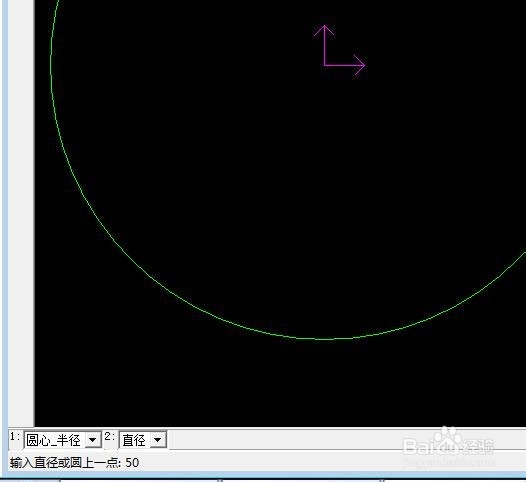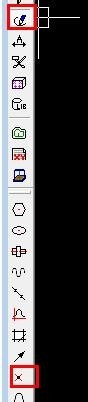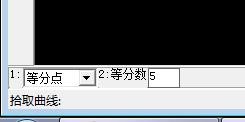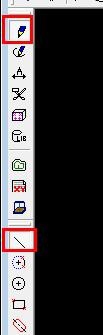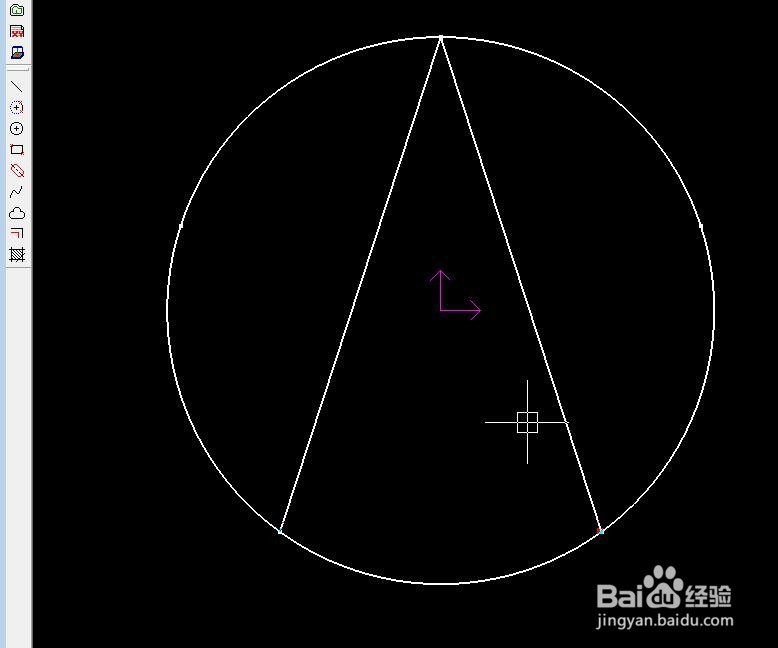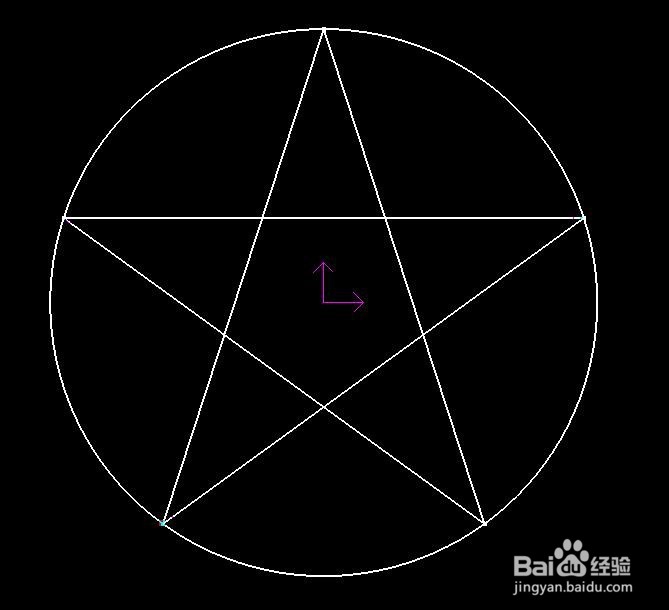CAXA线切割软件绘制一个五角星
1、首先我们打开软件
2、先点直线工具,点圆工具
3、更改正文参数为直径,如图
4、光标在坐标系上点击一点做为圆心
5、输入 直径值50毫米50,回车,或右击。再右击退出命令。
6、点高级曲线工具,点击点工具
7、等分点设5,拾取曲线。ESC退出命令。可以对图形旋转按逆时针。
8、点基本曲线工具,点直线工具
9、依次点击这线上的点。
10、结果如图
11、最后把内部线条裁剪掉,即可
声明:本网站引用、摘录或转载内容仅供网站访问者交流或参考,不代表本站立场,如存在版权或非法内容,请联系站长删除,联系邮箱:site.kefu@qq.com。